SandboxConfigurationManagerを使用してWindowsでサンドボックスを作成する
Windows Sandboxは、アプリケーションを分離して実行できるようにする軽量のデスクトップ環境です。この配置により、アプリがコアWindowsファイルやその他のシステムファイルにアクセスできないようになります。とはいえ、サンドボックスを構成および管理するのは簡単ではありません。そこで、 Sandbox Configuration Manager あなたを助けることができます。
Sandbox Configuration Manager
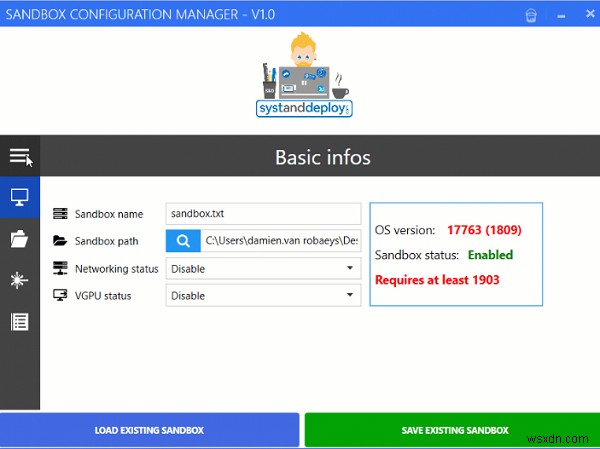
Sandbox Configuration Managerを使用すると、WSBファイルとも呼ばれる構成ファイルを使用してWindows Sandboxを生成、編集、および管理できます。このツールには4つのタブがあります:
- 基本情報:サンドボックスの名前、パス、ネットワークの有効化/無効化、VGpuの設定が可能になります
- マップされたフォルダ:ホストコンピュータから新しいフォルダを共有し、既存のフォルダを編集して削除できます。
- コマンド:既存のスタートアップコマンドを追加/削除/編集します。
- 概要:現在の構成ファイルを表示します。
使用方法については、サンドボックスの読み込み、マップされたフォルダの管理、コマンドの使用などの方法が説明されているこのリンクをたどってください。
構成マネージャーは、最後にXMLを生成します。これは、Windowsが実行した方法です。
基本情報を変更して既存のフォルダを編集する方法は次のとおりです。残りは彼らのホームページで確認できます。
基本情報の変更
- 最初のタブに移動>作成するサンドボックスの名前を入力します
- 新しいサンドボックスのパスを選択し、ネットワークステータスコンボボックスを使用してネットワークタグを設定します
- VPGUステータスComboBoxを使用してVGpuタグを設定します
構成が終了したら、[サンドボックスの作成]ボタンをクリックします
既存のフォルダを編集する
- 2番目のタブに移動します
- DataGridで、フォルダの鉛筆ボタンをクリックして変更します
- ダイアログが表示されます>必要なものを変更します>[保存]をクリックします
変更はデータグリッドに適用されます。構成が終了したら、[サンドボックスの作成]ボタンをクリックします
誰かがSandbox用の使いやすい構成マネージャーを持って出てきて誰でも使用できるのを見るのはとても良いことです。手順は簡単に実行でき、サンドボックスの作成はパイを食べるのと同じくらい簡単です。 SandboxConfigurationManagerはTechNetギャラリーからダウンロードできます。
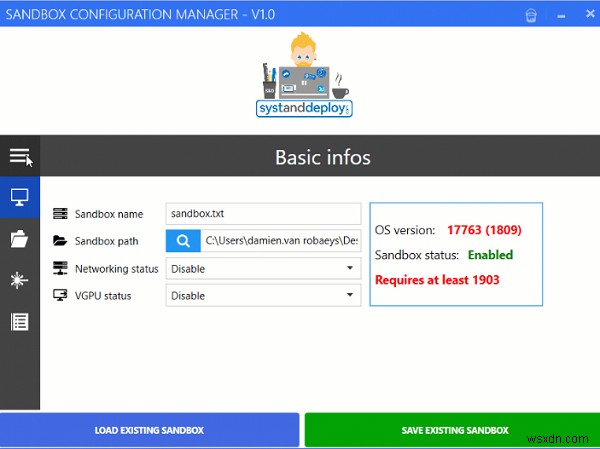
-
Windows10でマネージャーを再起動します
Windows Vista以降、Microsoftはリスタートマネージャと呼ばれる新しいアプリケーションを導入しました。 インストールまたは更新を完了するために必要なシステムの再起動の回数をなくすか減らすため。 Windowsリスタートマネージャー たとえば、アプリケーションまたはWindows 10/8/7 / Vista自体を更新する必要がある場合、インストーラーは再起動マネージャーを呼び出して、システムのその部分をクリアして更新できるかどうかを確認します。それができる場合はそうしますが、これは再起動せずに行われます。 これができない場合は、その時点でシステムとアプリケーションの
-
Gmail を使用して Windows 10 アカウントを作成する方法
Windows で動作する新しいラップトップを購入したときオペレーティング システムを使用する前に、デバイスを初めて起動するときにセットアップする必要があります。同様に、デバイスに新しいメンバーまたはユーザーを追加するときにも、Windows ユーザー アカウントをセットアップする必要があります。 Windows が提供するさまざまな機能にログインしたりアクセスしたりできる Windows アカウントを作成するために、毎回一連の手順を実行する必要があります。 Windows 10 ではデフォルトで、すべてのユーザーがデバイスにログインするために Microsoft アカウントを作成する必要があ
